Udostępnianie ekranu pomiędzy dwoma komputerami może być skomplikowane, ale system macOS oferuje wbudowaną funkcję, która znacząco upraszcza ten proces dla komputerów Mac w tej samej sieci. Oto jak to zrobić.
Przygotowanie
Aby móc udostępniać ekran pomiędzy dwoma komputerami Mac, musisz spełnić dwa warunki. Po pierwsze, oba urządzenia muszą być podłączone do tej samej sieci. Po drugie, komputer, który będzie udostępniał ekran, powinien mieć ustawione hasło. Choć można zrezygnować z tego wymogu, lepiej jest go zachować, aby uniknąć nieautoryzowanego dostępu. Zastanów się, która opcja jest dla Ciebie najodpowiedniejsza.
Możesz także aktywować tryb „Nie przeszkadzać” podczas udostępniania ekranu, aby uniknąć zakłóceń.
Udostępnianie ekranu w sieci
Komputer, który będzie udostępniał ekran, nazywamy komputerem-hostem, natomiast komputer, który uzyskuje dostęp do ekranu, określamy jako komputer zdalny.
Aktywacja udostępniania ekranu na komputerze Host Mac
Uruchom aplikację Preferencje systemowe i przejdź do sekcji „Udostępnianie”. W lewej kolumnie wybierz „Udostępnianie ekranu”. Po aktywowaniu tej opcji możesz określić konta, z których będzie można korzystać. Po włączeniu udostępniania ekranu otrzymasz adres sieciowy oraz nazwę sieci, co umożliwi dostęp do Twojego Maca. Pamiętaj, aby zanotować nazwę swojego Maca, ponieważ to ona będzie najłatwiejsza do użycia, w przeciwieństwie do bardziej skomplikowanego adresu sieciowego.
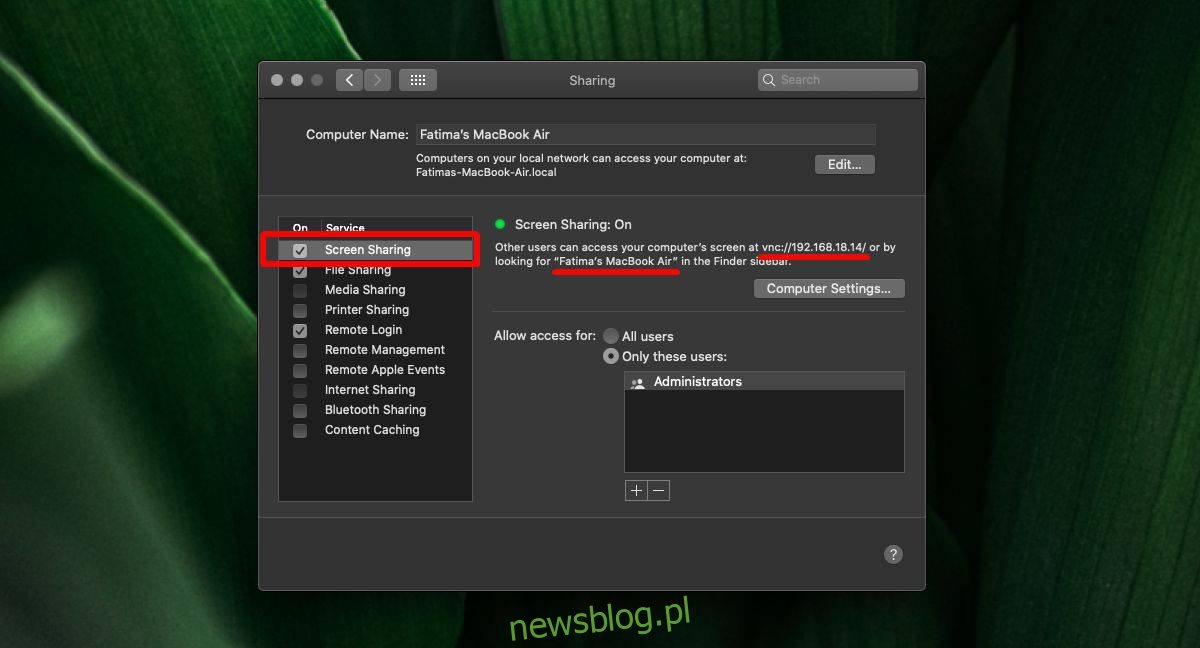
Uzyskiwanie dostępu do ekranu z komputera Mac
Na zdalnym Macu otwórz Finder i kliknij „Sieć” w pasku bocznym. W sekcji sieciowej znajdziesz komputer-host. Wybierz go, a następnie kliknij przycisk „Udostępnij ekran” na górze ekranu. Zostaniesz poproszony o podanie nazwy użytkownika oraz hasła do konta, z którego chcesz uzyskać dostęp do ekranu.
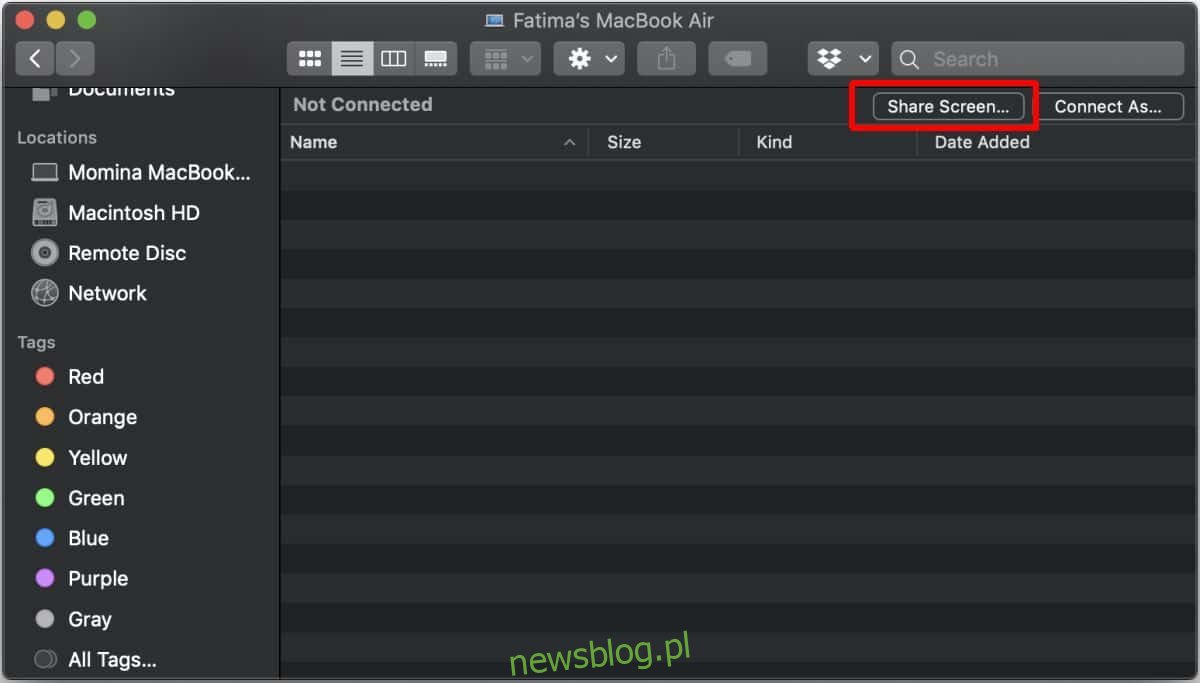
Po poprawnym wprowadzeniu nazwy użytkownika i hasła otworzy się nowe okno, w którym będzie widoczny ekran z komputera Host Mac.
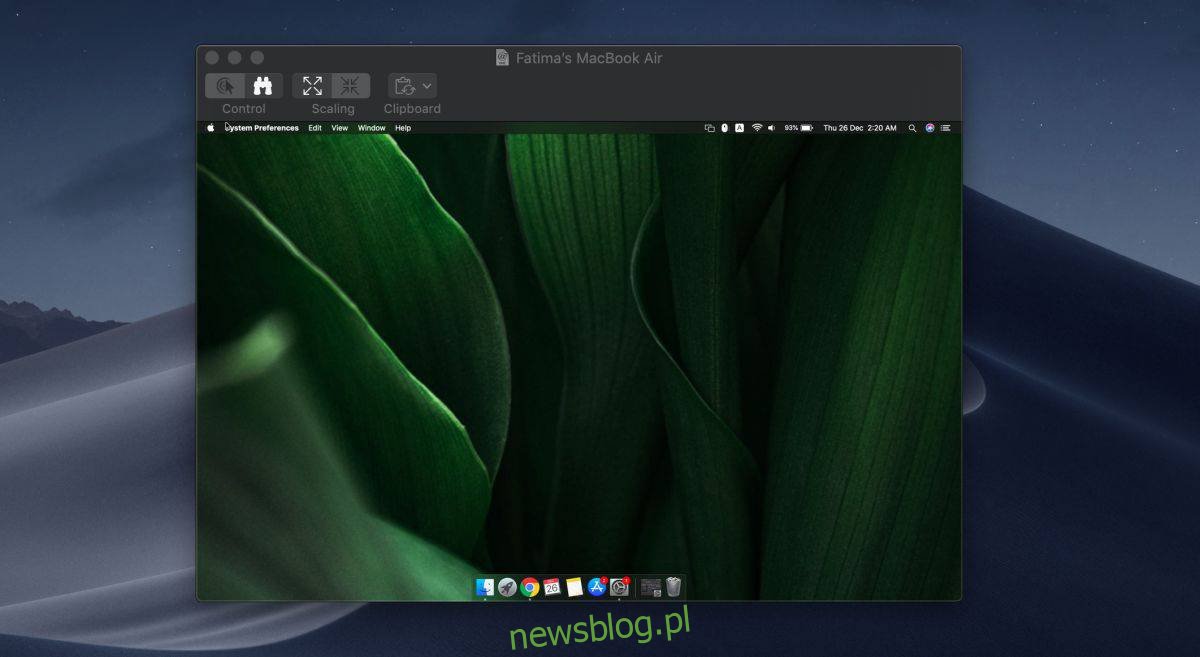
W ten sposób zdalny komputer Mac może jedynie obserwować to, co dzieje się na ekranie, bez możliwości przejęcia kontroli nad systemem. Jeśli chcesz, aby zdalny Mac mógł sterować Twoim komputerem, musisz najpierw aktywować tę opcję na komputerze-host. Znajdziesz ją w zakładce „Udostępnianie”. Kliknij „Ustawienia komputera” i włącz tę funkcję.
Warto zaznaczyć, że funkcja ta działa tylko w ramach udostępniania ekranu, a dźwięk nie jest przesyłany. Jeśli liczyłeś na to, że dźwięk z mikrofonu komputera-host będzie słyszalny na zdalnym Macu, możesz się rozczarować.
newsblog.pl
Maciej – redaktor, pasjonat technologii i samozwańczy pogromca błędów w systemie Windows. Zna Linuxa lepiej niż własną lodówkę, a kawa to jego główne źródło zasilania. Pisze, testuje, naprawia – i czasem nawet wyłącza i włącza ponownie. W wolnych chwilach udaje, że odpoczywa, ale i tak kończy z laptopem na kolanach.